Avoir un Mac est fantastique, bien que parfois nous, propriétaires de Mac, restions dans le noir par les développeurs de jeux qui choisissent de ne pas créer un jeu compatible avec Mac. C'est compréhensible, car la plupart des Mac ne disposent pas du département graphique comparé à leurs frères PC, mais maintenant plus que jamais, il semble y avoir un manque de jeux AAA décents supportés par macOS.
Ne vous inquiétez pas pour les joueurs Mac: il existe toujours des façons de jouer à vos jeux PC préférés sur votre Mac. De la méthode Boot Camp fiable aux services de diffusion en nuage pour Mac, voici comment jouer à des jeux PC sur Mac.
Contenus
GeForce Now pour Mac
Avantages: Facile à utiliser, aucun téléchargement requis, accès à une immense bibliothèque de jeux AAA
Les inconvénients: Nécessite une connexion Internet haut débit et recommande un câble Ethernet via Wi-Fi.

L'un des moyens les plus simples et les meilleurs de jouer à des jeux PC sur un Mac consiste à utiliser le service de streaming de jeux basé sur le cloud de Nvidia pour les utilisateurs de Mac OS et Mac OS X, GeForce Now for Mac. GeForce Now pour Mac est disponible dès maintenant en version bêta dans toute l'Europe et aux États-Unis. Il permet aux utilisateurs de jouer instantanément à toute une gamme de jeux depuis leurs comptes Steam ou Battle.net, sans avoir à se soucier de la puissance graphique de leurs machines.
Pourquoi? Tous les traitements sont traités par Nvidia sur des sites répartis dans toute l’Europe. Le jeu est alimenté à distance et est envoyé à votre Mac à grande vitesse via Internet – si haut, en fait, que le décalage est à peine perceptible, même dans les jeux multijoueurs en ligne tels que Battlegrounds de PlayerUnknown. Tous les jeux ont été optimisés pour la diffusion en continu, ce qui signifie que vous obtiendrez les meilleurs visuels possibles sans modifier les options du jeu.
Oh, et comme il est diffusé en continu et que Nvidia enregistre une version en cache de chaque jeu disponible sur les serveurs, il n'est pas nécessaire d'attendre les téléchargements non plus – une fois sélectionné, vous devriez jouer au jeu dans les 30 secondes.
La meilleure partie? Il est totalement gratuit pour les utilisateurs de Mac lorsqu'il est en version bêta. Donc, si vous êtes un joueur Mac possédant une vaste bibliothèque de jeux PC sur Steam ou Battle.net, GeForce Now pour Mac est la meilleure option disponible à ce jour – il vous suffit de vous rendre sur le site Nvidia pour postuler et prendre part à la version bêta.
Ombre
Avantages: Expérience complète de Windows 10 en nuage. Spécifications haut de gamme pour les jeux.
Les inconvénients: Nécessite une connexion Internet haut débit. Abonnement mensuel cher.

Si vous aimez l’idée d’un service basé sur le cloud, mais souhaitez profiter de l’ensemble de Windows, Shadow est la solution idéale pour les joueurs Mac. Contrairement au service de Nvidia, Shadow fournit aux utilisateurs une copie complète de Windows 10, ce qui vous permet d’installer une variété de lanceurs (Steam, Origin, Epic Games Store, etc.) et de modifier les paramètres comme vous le feriez sur un PC.
Il est conçu pour les jeux, offrant un équivalent GTX 1080 et 12 Go de RAM DDR4, offrant jusqu'à [email protected] gameplay, et il sera mis à niveau gratuitement que la technologie améliore. Vous disposez également de 256 Go de stockage, ce qui vous permet d'installer plusieurs jeux à la fois. Il existe des applications disponibles non seulement pour MacOS, mais également Windows 10, iOS et Android, vous permettant d'accéder à votre PC virtuel à partir de presque n'importe quel appareil.
Un autre avantage de Shadow est la vitesse d'Internet. l'ordinateur virtuel offre des vitesses de téléchargement de 1 Go / s et de 100 Mo / s, offrant ainsi des téléchargements et des mises à jour ultra rapides.
Il coûte cher à 26,95 £ par mois et les temps d’attente d’activation peuvent varier, mais nous sommes très impressionnés par l’expérience de jeu en nuage de haute qualité et à faible latence proposée par Shadow.
Camp d'entraînement
Avantages: Expérience Windows rentable sur un Mac.
Les inconvénients: Prend plus d'espace disque.

Si vous voulez réellement vivre l'expérience Windows authentique sur un Mac sans payer pour le service de jeu en nuage de Shadow, vous devez partitionner votre disque dur à l'aide de Boot Camp et exécuter Windows 10 sur une partition ou un lecteur séparé. Cela signifie que vous devrez sacrifier l’espace disque dur de votre Mac pour pouvoir exécuter Windows.
Si vous envisagez d'installer Windows sur votre Mac, nous vous conseillons d'exécuter Windows 10, car vous pourrez bientôt aussi jouer aux jeux Xbox Play Anywhere. Cela signifie que vous pourrez jouer à la fois à vos jeux Windows et Xbox préférés sur votre Mac, à condition que celui-ci soit suffisamment puissant.
Nous vous suggérons également de laisser suffisamment d’espace sur votre partition Mac-Windows, car vos jeux prendront beaucoup de place. Par exemple, un jeu comme Battlefield V peut prendre plus de 40 Go, alors soyez averti. Vous pouvez toujours modifier la taille de votre partition une fois que vous l'avez séparé du lecteur, mais cela peut créer des problèmes. Consultez notre guide sur la partition du disque dur ou du SSD de votre Mac.
Pour un guide complet sur l'utilisation de Boot Camp et l'installation de Windows, nous vous conseillons de consulter notre article consacré à l'exécution de Windows 10 sur Mac à l'aide de Boot Camp.
Logiciel de virtualisation
Avantages: Exécutez Windows et Mac côte à côte.
Les inconvénients: Performance frappé. Coûteux.

L'utilisation du logiciel de virtualisation vous permet d'exécuter Windows et Mac en même temps. Cela signifie que vous pouvez basculer entre les systèmes d'exploitation en un clic.
Le principal inconvénient de l’exécution d’un logiciel de virtualisation pour les jeux réside dans les performances que vous allez subir. Contrairement à Boot Camp, qui exécute les systèmes d'exploitation sur deux partitions distinctes, les logiciels de virtualisation utilisent la même partition pour créer un «bureau virtuel». Cela signifie que les limitations de performances affectent gravement les jeux, car votre Mac doit toujours exécuter un autre système d'exploitation en arrière-plan.
Si vous cherchez à jouer à certains jeux avec modération ou si vous avez des jeux ne nécessitant pas beaucoup de puissance de traitement, les logiciels de virtualisation pourraient être votre meilleur choix.
La plupart des logiciels coûtent de l'argent, en plus de la licence Windows actuelle dont vous aurez besoin. Ce n'est donc pas la solution la plus rentable, mais elle est relativement simple.
Si vous recherchez le meilleur logiciel de virtualisation ou souhaitez savoir comment l'exécuter, consultez notre article consacré à Parallels, VMware, VirtualBox – les meilleurs outils de virtualisation pour votre Mac.
Du vin
Avantages: Rentable.
Les inconvénients: Technique et pas totalement compatible avec tous les jeux.

Wine est un moyen d’avoir une couche supplémentaire sur votre Mac, qui indique essentiellement à votre Mac d’exécuter des API (Application Programming Interfaces) Windows. En d'autres termes, utiliser votre Mac pour exécuter des programmes Windows sans aucun message d'erreur.
Wine ne doit pas être confondu avec un émulateur, mais fonctionne sur le même principe: émuler un système d'exploitation dans un autre, dans ce cas, Windows dans macOS.
Wine peut être difficile à comprendre – surtout si vous voulez l’utiliser pleinement – et il n’ya aucune garantie à 100% que Wine marchera avec le jeu auquel vous voulez jouer. Vous constaterez souvent que les nouveaux jeux ont du mal à fonctionner sans plantage, alors que les jeux plus anciens qui ont beaucoup plus de support et les correctifs fonctionnent plus facilement.
Sur le plan positif, cette solution est totalement libre d’essayer. Si vous avez un peu de temps libre et que vous souhaitez expérimenter, nous vous suggérons d’essayer Wine pour jouer à vos jeux Windows favoris sur un Mac. Il existe d'autres solutions, telles que Boxer, qui est pour vous les vieux joueurs DOS!
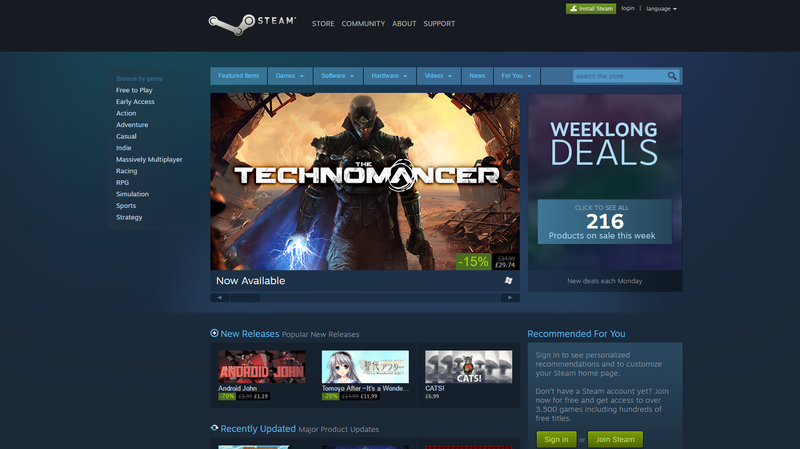
Commentaires
Laisser un commentaire